உள்ளடக்க அட்டவணை
எக்செல் இல் நெடுவரிசைகளுடன் நோட்பேட் அல்லது உரைக் கோப்பை திறப்பது எப்படி என்பதற்கான அடிப்படை முறைகளை கட்டுரை உங்களுக்கு வழங்கும். சில சமயங்களில் உங்கள் தரவை நோட்பேடில் அல்லது உரைக் கோப்பில் சேமிக்கலாம், பின்னர், எக்செல் இல் அந்தத் தரவை பகுப்பாய்வு செய்ய நீங்கள் வேலை செய்ய வேண்டும். அந்த காரணத்திற்காக, நீங்கள் அந்த Notepad அல்லது Text File ஐ நெடுவரிசைகளுடன் கூடிய Excel விரிதாளில் திறக்க வேண்டும்.
இந்த கட்டுரையில், நாங்கள் பின்வரும் <1ஐ திறப்போம்>Notepad to Excel நெடுவரிசைகளுடன் அதற்கு Notepad to Excel என்று பெயரிட்டோம். இந்த உரை கோப்பு எக்செல் இல் திறந்த பிறகு எப்படி இருக்கும் என்பதற்கான முன்னோட்டம் இங்கே உள்ளது. தரவுத்தொகுப்பில் சில தயாரிப்புகள் பற்றிய தகவல்கள் உள்ளன- அவற்றின் பெயர்கள் , விலைகள் மற்றும் அளவுகள் ஹைபன்களால் பிரிக்கப்பட்ட ( – ) நோட்பேடில் .
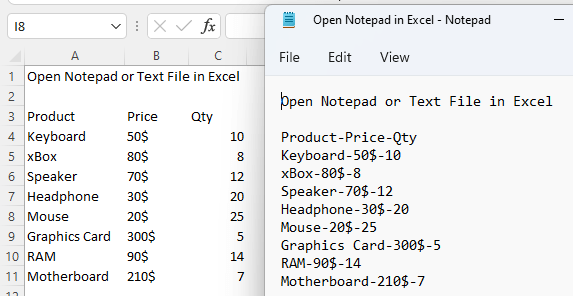
நடைமுறைப் பணிப்புத்தகத்தைப் பதிவிறக்கு
திற Notepad அல்லது Excel.csv இல் உரைநோட்பேடைத் திறக்கவும் அல்லது Excel.xlsx க்கு உரை செய்யவும் அல்லது நெடுவரிசைகளுடன் Excel இல் உரை கோப்பு
1. டெலிமிட்டர் மூலம் நெடுவரிசைகளுடன் எக்செல் இல் நேரடியாக நோட்பேட் அல்லது உரைக் கோப்பைத் திறப்பது
ஒரு நோட்பேட் அல்லது உரைக் கோப்பை ஐ எக்செல் இல் திறப்பதற்கான சிறந்த வழி நெடுவரிசைகள் கொண்ட கோப்பு என்பது நோட்பேடை அல்லது உரைக் கோப்பை நேரடியாக எக்செல் கோப்பு இலிருந்து திறந்து பின்னர் டிலிமிட்டர்களைப் பயன்படுத்த வேண்டும் தரவை நெடுவரிசைகள் மூலம் பிரிக்க. செயல்முறை மூலம் செல்லலாம்கீழுள்ள .
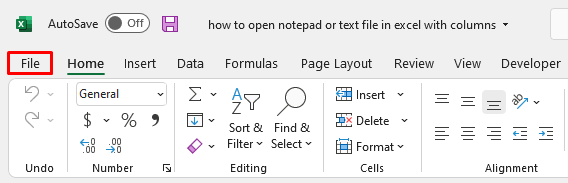
- பின்னர் பச்சைப் பட்டியில் திற என்ற விருப்பத்தைத் தேர்ந்தெடுக்கவும்.
- உலாவு என்பதைக் கிளிக் செய்யவும். திறந்த சாளரம் தோன்றுவதைக் காண்பீர்கள்.
- Notepad அல்லது Text File ஐ அதன் இருப்பிடத்திலிருந்து தேர்ந்தெடுத்து Open <2 என்பதைக் கிளிக் செய்யவும். திறந்த
- இல் எல்லா கோப்புகளும் என்பதைத் தேர்ந்தெடுக்கவும்.
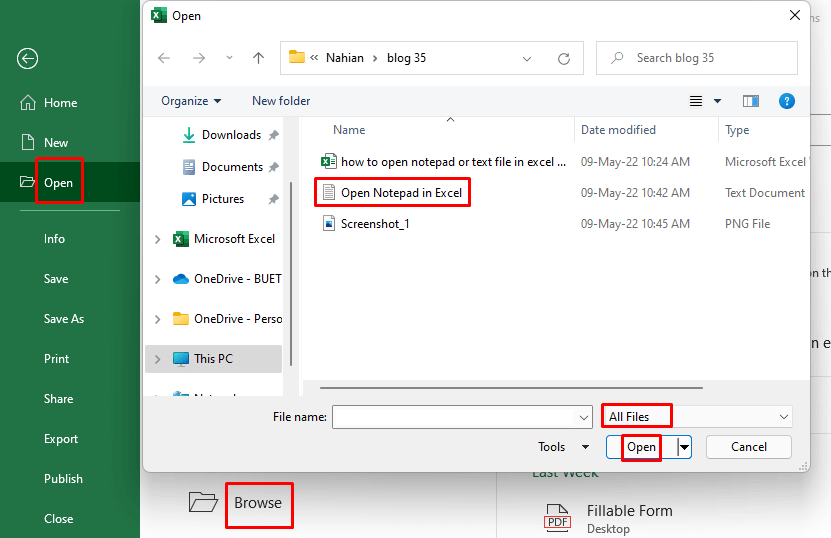
- அதன் பிறகு, உரை இறக்குமதி வழிகாட்டி காண்பிக்கப்படும். எங்கள் நெடுவரிசைகளை டிலிமிட்டர் ( ஹைபன்கள் ( – )) மூலம் பிரிக்கும்போது, டிலிமிட்டர் ஐத் தேர்ந்தெடுத்து அடுத்து<2 செல்க>.
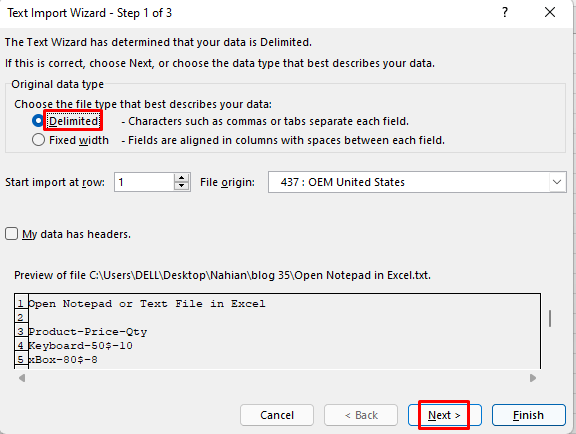
- மற்ற ஐத் தேர்ந்தெடுத்து ஹைபன் ( – ) அதில் அடுத்து செல்லவும்.
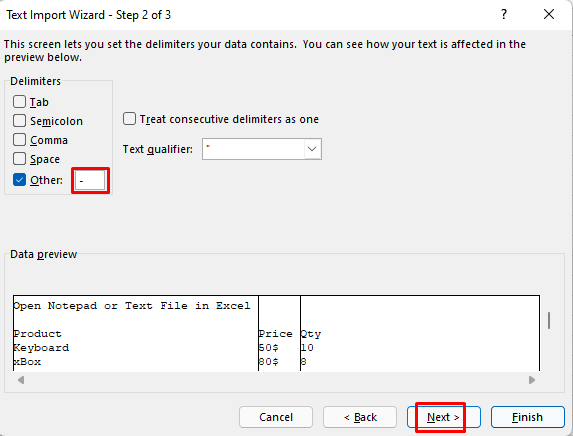
- பின்னர் பினிஷ் என்பதைக் கிளிக் செய்யவும். <14
- பின்னர் நோட்பேடில் இருந்து தரவை அல்லது உரைக் கோப்பு தற்போதைய எக்செல் கோப்பில்<தோன்றும் 2>. மேலும், இந்தத் தரவு வெவ்வேறு நெடுவரிசைகளில்
- எனது தரவு சற்று குழப்பமாக இருப்பதைக் காணலாம். எனவே எனது வசதிக்கு ஏற்ப உரையை வடிவமைத்தேன்.
- முதலில், தரவு >> என்பதைத் தேர்ந்தெடுக்கவும். உரை/CSV இலிருந்து
- பின் இறக்குமதி தரவு சாளரம் காண்பிக்கப்படும். நீங்கள் இருப்பிடத்திலிருந்து திறக்க விரும்பும் உரை கோப்பு ஐத் தேர்ந்தெடுத்து, இறக்குமதி என்பதைக் கிளிக் செய்யவும். என் விஷயத்தில், இது நோட்பேடை எக்செல் ஆக மாற்றும் பவர் வினவல் எடிட்டரில் இந்தத் தரவு எவ்வாறு தோன்றும் என்பதை இது காண்பிக்கும். நெடுவரிசைகளை டிலிமிட்டர் மூலம் பிரிக்க விரும்புவதால், மாற்றம் என்பதைக் கிளிக் செய்யவும்.
- அதன் பிறகு, நோட்பேட் அல்லது உரைக் கோப்பு இன் தரவை பவர் வினவல் எடிட்டரில் காண்பீர்கள். முகப்பு >> பிளவு நெடுவரிசை >> டிலிமிட்டர் மூலம்
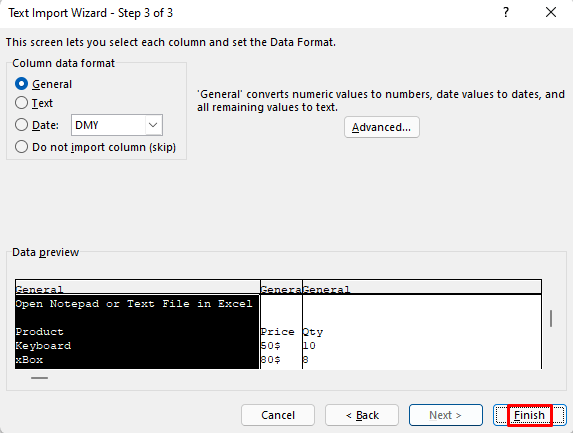
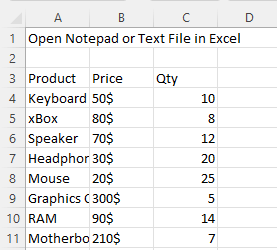
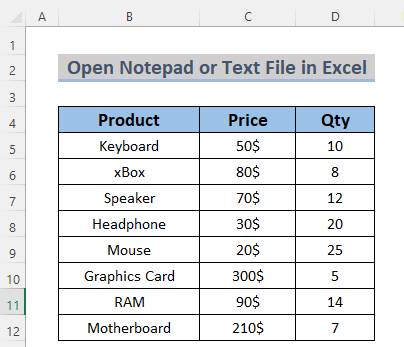
இவ்வாறு நீங்கள் நோட்பேடை அல்லது உரையைத் திறக்கலாம் கோப்பு இல் எக்செல் நெடுவரிசைகளுடன் .
மேலும் படிக்க: எக்செல் விபிஏ: உரை கோப்பை சரத்தில் படிக்கவும் (4 பயனுள்ள வழக்குகள்)
2. நெடுவரிசைகளுடன் எக்செல் இல் நோட்பேட் அல்லது உரைக் கோப்பைத் திறக்க உரை இறக்குமதி வழிகாட்டியைப் பயன்படுத்துதல்
மற்றொரு வழி நோட்பேடைத் அல்லது உரைக் கோப்பை இல் எக்செல் ஐத் திறந்து டேட்டா டேப் ல் இருந்து உரை இறக்குமதி வழிகாட்டி ஐப் பயன்படுத்தவும். இந்த செயல்பாடு உங்கள் நோட்பேட் அல்லது உரை கோப்பு இன் தரவை பவர் வினவல் எடிட்டருக்கு இன் எக்செல் க்கு மாற்றும். இந்த முறையைச் செயல்படுத்தும்போது என்ன நடக்கும் என்று பார்ப்போம்.
படிகள்:
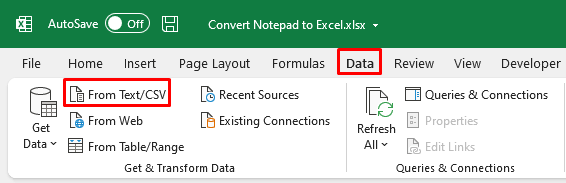


- பின்வரும் சாளரத்தில், டெலிமிட்டர் ஐத் தேர்ந்தெடுக்க வேண்டும், அதில் உள்ள தரவு உரை கோப்பு அல்லது நோட்பேடில் பிரியும் வெவ்வேறு நெடுவரிசைகளில் . எங்கள் விஷயத்தில், இது ஹைபன் ( – ).
- டிலிமிட்டரின் ஒவ்வொரு நிகழ்வையும் தேர்ந்தெடுத்து சரி என்பதைக் கிளிக் செய்யவும்.

- அதன் பிறகு, தரவைப் பார்ப்பீர்கள் உங்கள் உரைக் கோப்பு வெவ்வேறு நெடுவரிசைகளாகப் பிரிக்கவும் . இந்த அட்டவணை ஐ எக்செல் தாளில் ஏற்ற, மூடு & ஏற்று .

மேலும், நோட்பேட் அல்லது உரை கோப்பு <2 இலிருந்து தகவலைப் பார்ப்பீர்கள். அட்டவணையாக புதிய எக்செல் தாளில். அட்டவணை உங்கள் வசதிக்கேற்ப வடிவமைக்கலாம்.

இவ்வாறு நீங்கள் நோட்பேடை அல்லது உரைக் கோப்பைத் திறக்கலாம் இல் எக்செல் நெடுவரிசைகளுடன் .
மேலும் படிக்க: எக்செல் தானாக உரை கோப்பை இறக்குமதி செய்வது எப்படி (2 பொருத்தமான வழிகள்)
இதே போன்ற அளவீடுகள்
- எக்செல் VBA திறக்காமலேயே CSV கோப்பை இறக்குமதி செய்ய (3 பொருத்தமான எடுத்துக்காட்டுகள்)
- எக்செல் (5 முறைகள்) உள்ள தாளில் CSV ஐ எவ்வாறு இறக்குமதி செய்வது
- எக்செல் VBA: கமா பிரிக்கப்பட்ட உரை கோப்பை இறக்குமதி செய் (2 வழக்குகள்)
- திறக்காமல் CSVயை XLSX ஆக மாற்றுவது எப்படி (5 எளிதான முறைகள்)
3. நோட்பேடை மாற்றுவதற்கு தரவு வழிகாட்டியைப் பயன்படுத்துதல் அல்லது உரைக் கோப்பை எக்செல் அட்டவணையாக மாற்றவும்
நீங்கள் நோட்பேடை அல்லது உரைக் கோப்பை எக்செல் <2 இல் திறக்கலாம்> தரவு தாவலில் இருந்து தரவு வழிகாட்டியைப் பெறுங்கள் . இந்தச் செயல்பாடு உங்கள் உரைக் கோப்பை ஐ எக்செல் டேபிளாக மாற்றும். இந்த முறையைப் பயன்படுத்தும்போது என்ன நடக்கும் என்று பார்ப்போம்.
படிகள்:
- முதலில், தரவு >> என்பதைத் தேர்ந்தெடுக்கவும். >> கோப்பிலிருந்து >> இலிருந்து தரவைப் பெறுங்கள்உரை/CSV
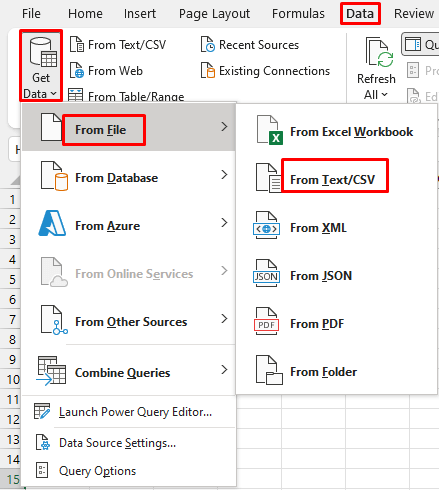 3>
3>
- பின் இறக்குமதி தரவு சாளரம் காண்பிக்கப்படும். நீங்கள் இருப்பிடத்திலிருந்து திறக்க விரும்பும் Notepad அல்லது Text File ஐத் தேர்ந்தெடுத்து Import என்பதைக் கிளிக் செய்யவும். என் விஷயத்தில், இது நோட்பேடை எக்செல் ஆக மாற்றும் பவர் வினவல் எடிட்டரில் இந்தத் தரவு எவ்வாறு தோன்றும் என்பதை இது காண்பிக்கும். நெடுவரிசைகளை டிலிமிட்டர் மூலம் பிரிக்க விரும்புவதால், மாற்றம் என்பதைக் கிளிக் செய்யவும்.

- அதன் பிறகு, Power Query Editor இல் Notepad ன் தரவைக் காண்பீர்கள். முகப்பு >> பிளவு நெடுவரிசை >> டிலிமிட்டர் மூலம்

- பின்வரும் சாளரத்தில், நீங்கள் டெலிமிட்டரைத் தேர்ந்தெடுக்க வேண்டும் அதில் தரவு உரை கோப்பில் இருந்து வெவ்வேறு நெடுவரிசைகளில் பிரிக்கப்படும் எங்கள் விஷயத்தில், அதன் ஹைபன் ( – ).
- டிலிமிட்டரின் ஒவ்வொரு நிகழ்வையும் தேர்ந்தெடுத்து சரி என்பதைக் கிளிக் செய்யவும்.

- அதன் பிறகு, உங்கள் நோட்பேட் அல்லது உரைக் கோப்பின் தரவு ஐப் பார்ப்பீர்கள் வெவ்வேறு நெடுவரிசைகளாகப் பிரிக்கவும் . இந்த அட்டவணை ஐ எக்செல் தாளில் ஏற்ற, மூடு & ஏற்று .

மேலும், நீங்கள் உரை கோப்பு இலிருந்து அட்டவணையாக தகவலைப் பார்ப்பீர்கள். 2>புதிய எக்செல் தாள் நெடுவரிசைகளுடன் . நீங்கள் அட்டவணை உங்களுக்கு ஏற்ப வடிவமைக்கலாம்வசதிக்காக நெடுவரிசைகள் .
மேலும் படிக்க: VBA ஐப் பயன்படுத்தி Excel க்கு உரை கோப்பை எவ்வாறு இறக்குமதி செய்வது (3 எளிதான வழிகள்)
பயிற்சிப் பிரிவு <6
இங்கே, நோட்பேடில் இருந்து தரவைத் தருகிறேன், இதன் மூலம் நீங்கள் சொந்தமாக நோட்பேடை அல்லது உரைக் கோப்பை உருவாக்கி இல் திறக்கலாம் 1>எக்செல் கோப்பு நெடுவரிசைகளுடன் உங்கள் சொந்தமாக.
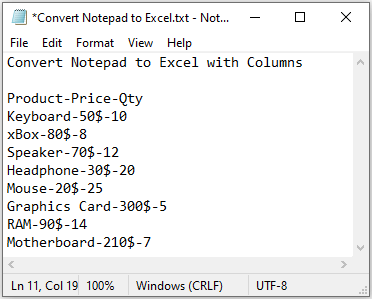
முடிவு
சுருக்கமாக , இந்தக் கட்டுரையைப் படித்த பிறகு எக்செல் இல் நெடுவரிசைகளுடன் Notepad அல்லது Text File ஐத் திறப்பதற்கான அனைத்து வழிகளையும் கற்றுக்கொள்வீர்கள். இது உங்கள் நேரத்தை மிச்சப்படுத்தும், இல்லையெனில், உங்கள் நோட்பேடில் அல்லது உரைக் கோப்பில் கைமுறையாக தரவை மாற்றலாம். உங்களுக்கு வேறு ஏதேனும் யோசனைகள் அல்லது கருத்துகள் இருந்தால், கருத்து பெட்டியில் அவற்றைப் பகிரவும். இது எனது வரவிருக்கும் கட்டுரையை மேம்படுத்த உதவும்.

